Zoom setzt jetzt auf den Verschlüsselungsstandard AES 256-Bit GCM, um Ihre Meetings zu sichern und Ihre Daten zu schützen. Der Haken ist jedoch, dass GCM von allen Zoom-Benutzern ein Upgrade auf den Zoom-Client oder die Zoom Rooms-Version 5.0 erfordert. Wenn Sie das nicht tun, Sie können nicht an Besprechungen teilnehmen, also hast du nicht wirklich eine Wahl.
Das einzige Problem ist, dass viele MacBook-Benutzer immer noch Schwierigkeiten haben, ihre Zoom-App zu aktualisieren. Entweder passiert nichts, wenn sie nach Updates suchen, oder sie erhalten eine Fehlermeldung, dass das Update nicht installiert werden konnte. Wenn ähnliche Probleme auftreten, befolgen Sie die folgenden Tipps zur Fehlerbehebung, um das Problem zu beheben.
Inhalt
-
Warum lädt mein Mac die neuesten Zoom-Updates nicht herunter?
- Verwenden Sie die Web-App
- Verwenden Sie Ihre Mac-Administratoranmeldeinformationen
- App neu installieren
- Kontaktieren Sie Ihren IT-Administrator
- Abschluss
- Zusammenhängende Posts:
Warum lädt mein Mac die neuesten Zoom-Updates nicht herunter?
Verwenden Sie die Web-App
Wenn Sie Zoom auf Ihrem Mac nicht verwenden können, weil Sie eine veraltete App-Version verwenden, Verwenden Sie den Zoom-Webclient oder Handy-App. Prüfen Sie, ob Sie an Ihrem Meeting teilnehmen können. Sie können versuchen, Ihre Desktop-App nach dem Meeting zu aktualisieren.
Stellen Sie außerdem sicher, dass Sie die neueste macOS-Version auf Ihrem Computer ausführen. Eine Reihe von Benutzern gaben an, dass die Aktualisierung ihrer Betriebssystemversion ihre Zoom-Installationsfehler behoben hat. Klicken Sie auf Ihr Apple-Menü, gehe zu Systemeinstellungen, und klicken Sie auf Systemupdate um nach Updates zu suchen.

Verwenden Sie Ihre Mac-Administratoranmeldeinformationen
Während des Aktualisierungsvorgangs fordert Zoom Sie möglicherweise auf, Ihren Administratornamen und Ihr Kennwort einzugeben. Wenn Sie stattdessen Ihre Zoom-Anmeldedaten eingeben, können Sie den Aktualisierungsvorgang nicht abschließen. Wenn die App Sie zur Eingabe Ihres Benutzernamens und Passworts auffordert, denken Sie normalerweise, dass Sie Ihren Zoom-Benutzernamen und Ihr Kontopasswort eingeben müssen. Aber Sie müssen tatsächlich Ihren Mac-Admin-Benutzernamen und Ihr Passwort eingeben.
App neu installieren
Wie Zoom vorschlägt, deinstallieren Sie die alte App, wenn der Update-Prozess mit einem obskuren Fehlercode fehlschlägt. Start Finder, gehe zu Anwendungen, Lokalisieren Zoomen und ziehe die App einfach auf das Müll Mappe. Oder klicken Sie auf das Zoom-Menü und wählen Sie Zoom deinstallieren. Leeren Sie dann Ihren Papierkorb, starten Sie Ihren Computer neu und Installieren Sie eine neue Kopie von Zoom.
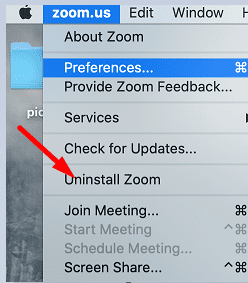
Übrigens, wenn Sie die App nicht von der Hauptseite von Zoom herunterladen können, können Sie einen der folgenden direkten Download-Links verwenden:
- https://zoom.us/support/download
- https://zoom.us/download (gehostet auf cloudfront.net)
- https://zoom.us/download2 (gehostet auf zoom.us)
Wenn Ihr Zoom-Menü keine Deinstallationsoption hat, laden Sie die neueste App-Version über Safari herunter und doppelklicken Sie auf die Datei, um sie zu starten. Ihr Mac sollte automatisch die neueste App-Version starten.
Kontaktieren Sie Ihren IT-Administrator
Wenn Ihr Desktop-Client hingegen von Ihrem IT-Administrator installiert wurde, hat dieser möglicherweise die AutoUpdate-Funktion entfernt. Das könnte erklären, warum Sie die neuesten Zoom-Updates nicht auf Ihrem Computer installieren können. Sie müssen sich an Ihren IT-Administrator wenden und ihn bitten, Ihnen bei der Aktualisierung der App zu helfen.
Abschluss
Wenn Sie Zoom auf dem Mac nicht aktualisieren können, stellen Sie sicher, dass Sie Ihren Mac-Administrator-Benutzernamen und Ihr Passwort eingeben, wenn Sie dazu aufgefordert werden, und nicht Ihre Zoom-Anmeldeinformationen. Wenn das Problem weiterhin besteht, deinstallieren Sie Zoom, starten Sie Ihren Mac neu und verwenden Sie einen der direkten Download-Links von Zoom, um eine neue Kopie der App zu installieren. Klicken Sie auf die Kommentare unten und teilen Sie uns mit, ob diese Lösungen Ihnen bei der Behebung des Problems geholfen haben.